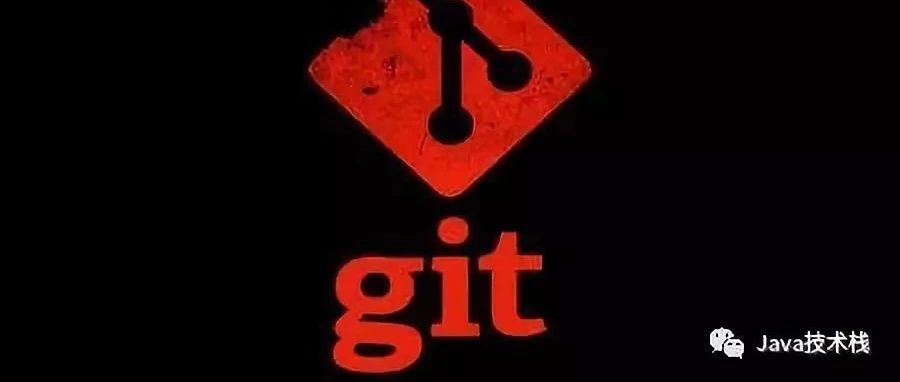
现在大多数公司都有 GIT 来管理代码版本控制了,既然用到 GIT,相信大家都接触过 Github、Gitlab、Gitee 这些远程仓库,或者是公司内部自行搭建的 GIT 仓库。
当用到 SSH 方式来连接 GIT 仓库的时候,难免会同时用到多个仓库,一般生成公私钥的默认配置文件为:
- 私钥:C:Usersxxx.sshid_rsa
- 公钥:C:Usersxxx.sshid_rsa.pub
那么问题来了,我先生成 Github 的,再生成 GitLab 的,那么后面配置的 Gitlab 的公私钥文件会覆盖前面配置 Github 的,从而导致 Github 仓库无法连接。。
这样的配置只能同时连接一种类型的仓库,如何在同一台电脑做到同时连接多个不同的仓库呢?
一、生成多个仓库公私钥
1、生成 Github 的:
ssh-keygen -t rsa -b 4096 -C “your_email@github.com“ -f ~/.ssh/github_id_rsa
2、生成 Gitlab 的:
ssh-keygen -t rsa -b 4096 -C “your_email@gitlab.com“ -f ~/.ssh/gitlab_id_rsa
后面有多个仓库都依此类推,用 -f 来指定不同的文件名称:xxx_id_rsa,从而区分不同的仓库类型,而不用担心被后面默认生成的覆盖。
二、将公钥添加到仓库里面
复制 xxx_id_rsa.pub 公钥文件里面的内容到对应仓库里面,以下 Github 示例:
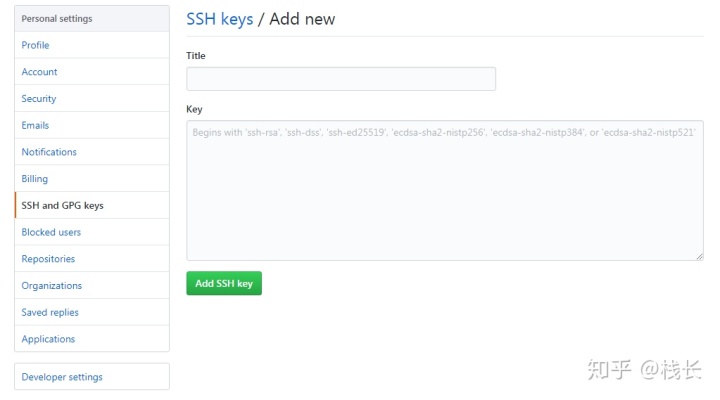
三、添加 config 配置
在 ~/.ssh 目录下创建 config 文件,添加以下内容:
# github
Host github.com
HostName github.com
PreferredAuthentications publickey
IdentityFile ~/.ssh/github_id_rsa
# gitlab
Host gitlab.com
HostName gitlab.com
PreferredAuthentications publickey
IdentityFile ~/.ssh/gitlab_id_rsa
# 多个依此类推
# ...
四、测试连通性
分别测试多个仓库的连通性,验证配置是否生效。
1、测试Github:
$ ssh -T git@github.com
2、测试Gitlab:
$ ssh -T git@gitlab.com
以下是 Github 连通示例:
$ ssh -T git@github.com
Enter passphrase for key '/c/Users/xxx/.ssh/github_id_rsa':
Hi javastacks! You've successfully authenticated, but GitHub does not provide shell access.
这样配置完,我们就能愉快的使用各种不同的仓库了~
关注我,分享更主流的 Java 技术~




















 4783
4783

 被折叠的 条评论
为什么被折叠?
被折叠的 条评论
为什么被折叠?








